办公室常识——如何让旧电脑运行Win10流畅如飞?私人笔记!
时间:2017-04-20 来源:互联网 浏览量:
有没有感觉学习的时候好慢八慢的,学点小技巧,继续造吧。。。

此图片来源于网络
1、Win+R (运行)服务WindowsDefenderService禁用。或者在Gpedit.msc 组策略-计算机管理——》管理模板——》windows组件——》windows defender ——》关闭Windows Defender (启用)
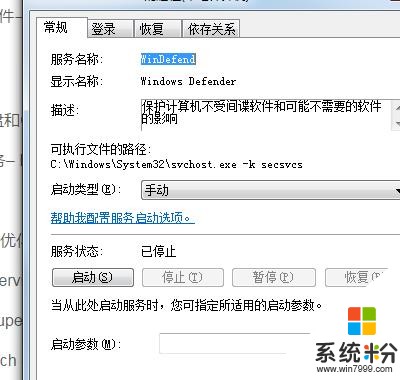
2、关闭家庭组,这功能会导致硬盘和CPU处于高负荷状态
关闭方法:控制面板–管理工具–服务– HomeGroup Listener和HomeGroup Provider禁用。

3、关闭磁盘碎片整理计划,
选中磁盘>属性>工具>对驱动器进行优化和碎片整理,优化>更改设置>取消选择按计划运行
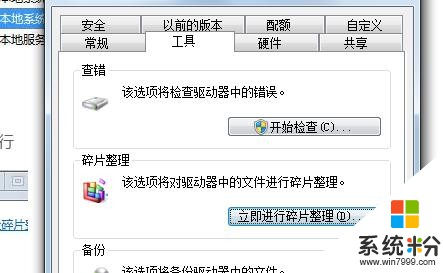
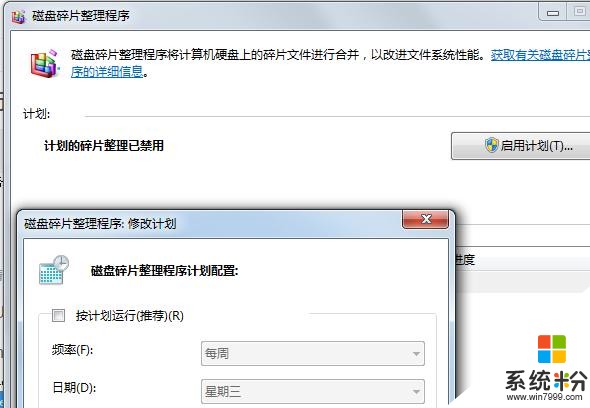
4、关闭ipv6,Win+R (运行)-services.msc -ip helper 改成手动,服务状态改为停止
5、设置好Superfetch服务,服务Superfetch启动类型改成延迟启动或禁用
控制面板–管理工具–服务– Superfetch -启动类型–自动(延迟启动)
6、关闭Windows Search(Windows索引服务)
Win+R (运行)—services.msc回车—Windows Search——》禁用
7、清理产生的Windows.old文件夹(针对直接升级的系统)
右键C盘>属性>磁盘清理,选中以前的Windows安装复选框,确定清理
8、关闭程序兼容助手服务
Win+R (运行)Services.msc——服务→Program CompatibilityAssistant Service服务 禁用
办公室常识——电脑反应慢?史上最全的方法教你玩转旧电脑!(可以根据这篇文章里面的内容做相对应的调试)
